Word软件中两份文档怎么快速比较不同
我们经常使用Word文档来编辑文本,但是如果我们在修改了文档之后,不知道哪里修改了,那么我们就可以将原文档和修改文档快速比较,接下来小编就教大家怎么操作。
具体如下:
1.首先打开电脑进入桌面,然后在桌面上准备好我们需要比较的两份文档。

2. 接下来我们点击打开第一份文档,进入到Word软件。

3. 然后我们点击最上方的审阅选项,然后在下方的功能栏中点击比较选项。

4. 接下来界面中就会打开比较文档的窗口。

5. 然后我们点击原文档下方的文件夹图标,选择第一份文档,同样在修订文档下方选择第二份文档。然后点击窗口下方的确定按钮。

6.然后我们两份文档的比较结果就完成了,我们可以看到所有用红线标识的地方都是两份文档不同的内容。
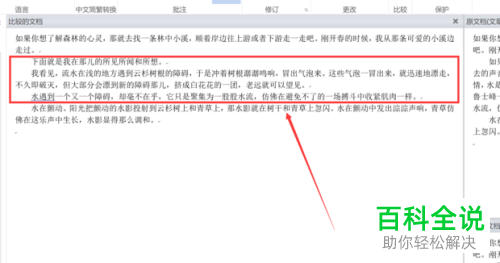
以上就是在Word文档中快速比较两份文档的方法。
赞 (0)

